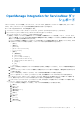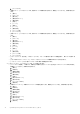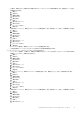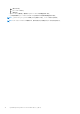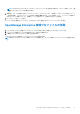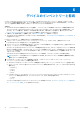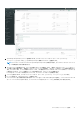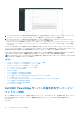Users Guide
Table Of Contents
- Dell EMC OpenManage Integration with ServiceNowバージョン1.2 ユーザーズ ガイド
- 目次
- Dell EMC OpenManage Integration with ServiceNowの概要
- OpenManage Integration with ServiceNowのライセンス要件
- 必要なユーザー権限
- OpenManage Integration for ServiceNowダッシュボード
- ServiceNowでのOpenManage Enterpriseインスタンスの追加
- デバイスのインベントリーと監視
- Dell EMC PowerEdgeサーバーの基本的なサーバー インベントリー情報
- Dell EMC PowerEdgeシャーシの基本的なインベントリー情報
- Dell EMC PowerEdgeサーバーの詳細インベントリー情報
- シャーシのDell EMCシャーシ詳細インベントリー情報
- サーバーのデバイス正常性の同期
- 並列キューの構成
- サーバーの変換マップの有効化または無効化
- シャーシの変換マップの有効化または無効化
- アラート管理:アラートおよび対応するOpenManage Enterpriseイベントの表示
- イベント管理 - すべてのイベントの表示
- インシデント管理:OpenManage Enterpriseイベント用に作成されたインシデントの表示と管理
- アラート相関ルールの有効化または無効化
- アラート管理ルールの有効化または無効化
- デバイス イベントの同期
- ServiceNowでのSupportAssist Enterpriseインスタンスの追加
- 事故管理 - SupportAssist EnterpriseおよびSupportAssist Enterpriseプラグイン ケースのインシデントを表示および監視する
- プロパティ テーブル:フィールドの定義
- トラブルシューティング
- OpenManage Integration with ServiceNowに関するDell EMCサポートへの問い合わせ
- Dell EMC へのお問い合わせ
- Dell EMCサポート サイトからのサポート コンテンツへのアクセス
6. ServiceNow インスタンスと OpenManage Enterprise アプライアンスとの間の接続が確立されていることを確認するには、[接続
をテスト]をクリックします。
7. OpenManage Enterprise への接続が正常に行われた場合は、[送信]をクリックします。
メモ: [名前]フィールドにユーザー名のみを入力したことを確認します。ユーザー名の先頭にドメイン名が付いている場
合、テスト接続は失敗します。
これで、OpenManage Enterprise 接続プロファイルが作成され、[OpenManage Enterprise 接続プロファイル]ページにリストさ
れます。
メモ: テスト接続を実行せずに[送信]をクリックすると、接続をテストするように警告するメッセージが表示されます。
このメッセージで[このページで追加ダイアログを作成しない]チェック ボックスをオンにしないでください。このオプ
ションが選択されている場合、次回に接続プロファイルを作成すると、このメッセージは表示されず、次の Web ブラウザ
ーでは接続プロファイルを作成することができなくなります。
● Internet Explorer
● Microsoft Edge
● Mozilla Firefox
8. 管理者は、レコードを提出する前に[プロパティ]の下で、[OME インベントリーの収集]、[OME イベントの収集]、[サーバ
ー正常性の収集]、[SAE プラグイン ケースの収集]、[OME の承認イベント]、[インシデントの作業メモのログ イベント承認
メッセージ]、[重要アラート]、[警告アラート]の時間をアップデートできます。
9. 別の OpenManage Enterprise インスタンスの接続プロファイルを作成するには、手順 1~7 を繰り返します。
10. 新しい OMECP を作成するときには、[証明書チェック]オプションをチェックして[SSL 証明書チェック]をクリックできま
す。
SSL 証明書
このトピックでは、SSL 証明書の仕組みと使用されているテクノロジーについて洞察を提供します。
SSL 証明書チェックもまたデジタル証明書です。これは、ブラウザーとサーバー間の通信の安全性を確保するために Netscape に
よって導入された革新的なテクノロジーです。
仕組み
HTTPS が有効化された Web サイトを開くようにユーザーがブラウザーに要求した場合、以下のようになります。
● ブラウザーがユーザーの要求を受け入れ、HTTPS が有効になっている Web サイトへの接続を試行します。
● 次に、ブラウザーは認識のためにサーバーと通信します。
● サーバーは SSL 証明書のコピーをブラウザーに送信します。
● ブラウザーは SSL コンテンツを読み取り、証明書情報を検査します。
● 証明書情報が有効でない場合、ブラウザーは通信を終了し、接続がセキュアでないとのエラー メッセージを表示します。
● 証明書情報が有効な場合は、SSL 証明書を受け入れたことを示すメッセージがサーバーに送信されます。
● SSL 暗号化された通信セッションを開始するために、サーバーはブラウザーに確認応答を送信します。
● 正常に接続した後、HTTPS が有効になっている Web サイトにアクセスできるようになります。
OMISNOW では、ユーザーは、OME によって指定された SSL 証明書チェックを選択するオプションがあります。[証明書チェッ
ク]オプションをチェックし、[SSL 証明書チェック]をクリックすると、証明書のサムプリントが表示されます。[トラストスト
ア パス]と[トラストストア パスワード]を入力するプロンプトが表示されます。ユーザーが確認すると、ユーザーのトラスト
ストアに同じ証明書がインストールされ、それ以降の OME の呼び出しで使用されます。
OpenManage Enterprise 接続プロファイルの編集
1. [OpenManage Enterprise 接続プロファイル]ページで、接続プロファイルを選択します。
2. 次のフィールドを編集できます。
● OpenManage Enterprise アプライアンスの[IP アドレス]または[FQDN]。
● OpenManage Enterprise アプライアンスの[ユーザー名]と[パスワード]。
16 ServiceNow での OpenManage Enterprise インスタンスの追加